Graphiques rapides d’Email Insights email-insights-quick-charts
Les graphiques rapides sont des miniatures que vous personnalisez et enregistrez pour obtenir un aperçu rapide des graphiques que vous utilisez le plus.
Créer un graphique rapide create-a-new-quick-chart
Dans cet exemple, nous choisirons un taux d’ouverture pour les trois premières semaines de février 2016 dans les États de Californie et de Floride.
-
Cliquez sur le filtre de date à droite de l’écran Analytics.
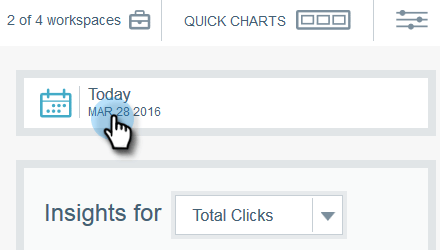
-
Choisissez la période souhaitée.
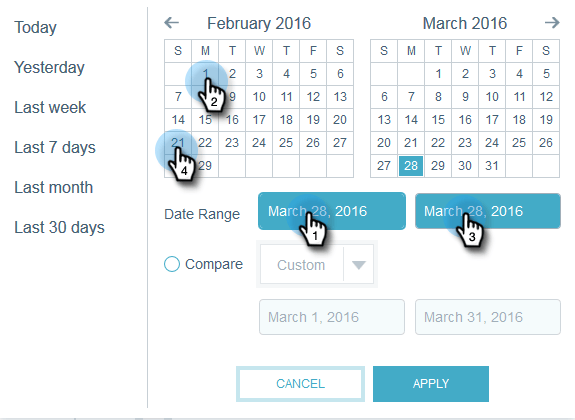
-
Lorsque votre période est sélectionnée, cliquez sur Appliquer.
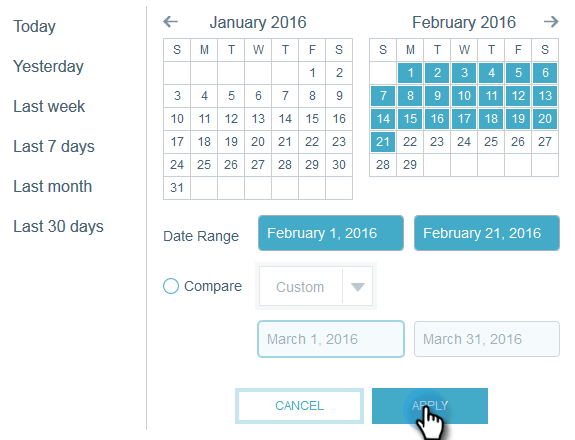
-
Le graphique change après l’application des dates.
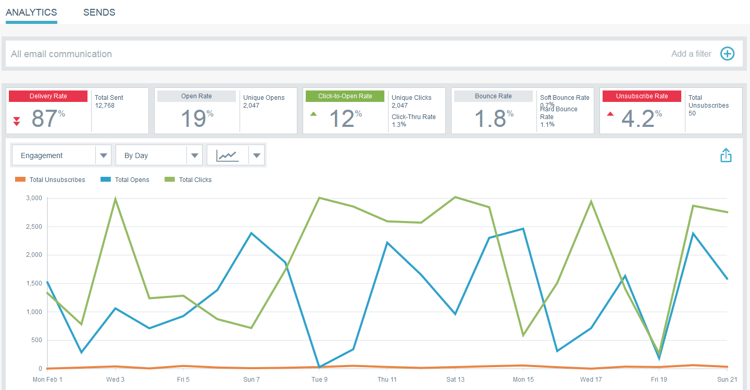
-
Cliquez sur la première liste déroulante. Cliquez pour sélectionner vos critères (s’ils ne sont pas déjà sélectionnés) et désélectionnez tous les critères indésirables.
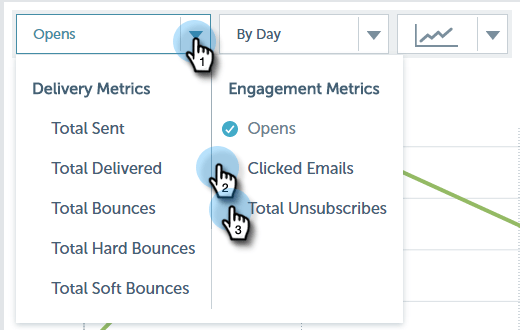
-
Sur le côté droit du graphique, cliquez sur l’icône d’exportation et sélectionnez Enregistrer en tant que graphique rapide.
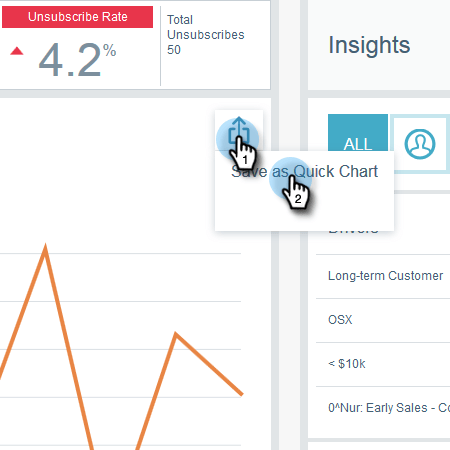
-
Nommez votre graphique rapide et cliquez sur Enregistrer.
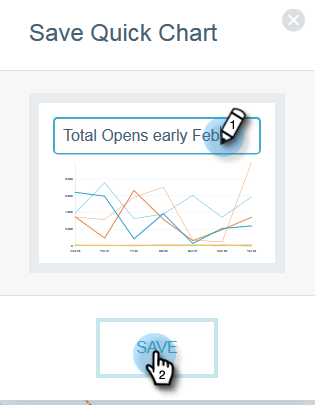
note note NOTE Vous pouvez avoir jusqu'à 20 graphiques rapides. Ils peuvent être supprimés et remplacés. -
Votre nouveau graphique rapide apparaîtra avec les autres.

Et c'est tout !
note tip TIP Pour déplacer un graphique rapide, il vous suffit de cliquer dessus et de le faire glisser à l’emplacement souhaité.
Supprimer un graphique rapide delete-a-quick-chart
Vous souhaitez supprimer l'un de vos graphiques rapides ? C'est facile !
-
Cliquez sur l’icône Graphiques rapides.
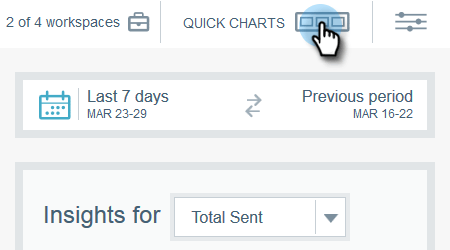
-
Pointez sur le graphique souhaité, mais ne cliquez pas dessus. Au survol, un X s’affiche. Cliquez sur le X.
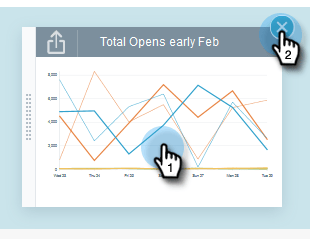
-
Cliquez sur OK.
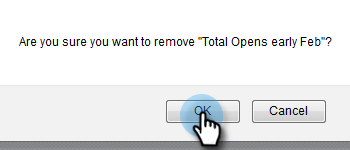
Votre graphique rapide est maintenant supprimé. Je t'ai dit que c'était facile.